Win11 系统中文本框输入失灵?别急,攻略在此!
当您在使用 Win11 系统时,遇到文本框无法输入的情况,是不是感到十分烦恼?别担心,这篇攻略将为您详细解析并提供有效的解决办法。
Win11 系统文本框无法输入,可能由多种原因造成,比如系统更新不完整、驱动程序异常、输入法设置有误或者是系统文件损坏等。
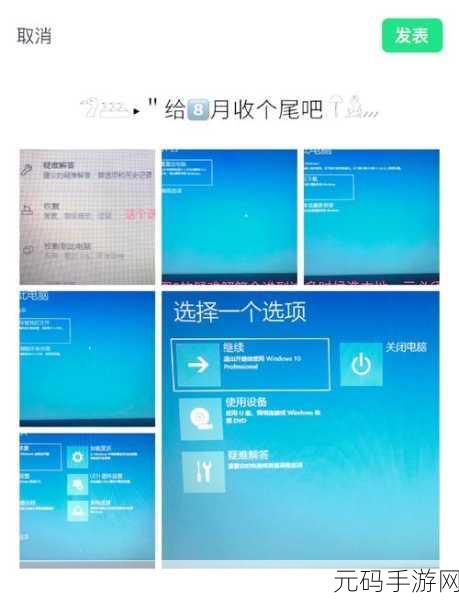
首先来看看系统更新方面,有时候系统的部分更新没有安装成功,就可能导致一些功能出现异常,您需要检查系统更新,确保已经安装了所有重要的更新补丁,进入“设置”,点击“Windows 更新”,查看是否有可用的更新并进行安装。
再来说说驱动程序的问题,设备驱动程序如果不兼容或者出现故障,也会影响文本框的输入功能,您可以打开设备管理器,查看相关的驱动程序是否有黄色感叹号或者问号的标识,如果有,就需要更新或重新安装驱动程序。
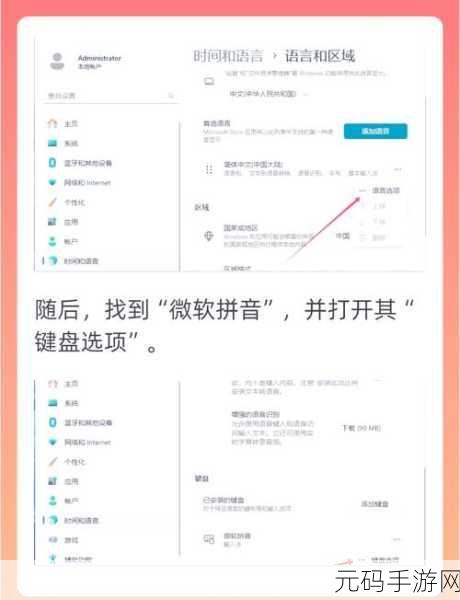
输入法设置不当同样可能引发这一问题,检查一下您当前使用的输入法是否正常,尝试切换到其他输入法看看能否输入,还可以进入输入法的设置界面,查看是否有异常的设置项。
系统文件损坏也是一个可能的因素,这时候可以通过系统自带的工具来检查和修复系统文件,在搜索栏中输入“命令提示符”,右键选择“以管理员身份运行”,输入“sfc /scannow”命令,等待系统扫描并修复损坏的文件。
遇到 Win11 系统文本框无法输入的问题,不要慌张,按照上述步骤逐一排查和解决,相信您一定能够恢复正常的输入功能。
参考来源:微软官方文档及相关技术论坛
为原创,希望能帮助到您。









